Les commentaires WordPress, également appelés discussions, permettent aux visiteurs de votre site d’interagir avec vous et les autres lecteurs. Vous pouvez contrôler qui peut commenter et autoriser ou interdire les commentaires sur des articles et des pages spécifiques.
Tous les commentaires peuvent être gérés à partir de la page Commentaires du tableau de bord d’administration WordPress, où vous pouvez trier et filtrer les commentaires par différents statuts tels que En attente, Approuvé, Spam et Corbeille.
Vous pouvez également demander que les commentaires soient approuvés par un administrateur du site avant d’être publiés. C’est ce qu’on appelle la modération des commentaires.
Pour plus d’informations sur la configuration des commentaires WordPress, consultez Comment ajuster les paramètres de discussion dans WordPress dans la Base de connaissances HostPapa.
Comprendre les commentaires dans WordPress
Les commentaires sont un élément essentiel de tout site WordPress. Ils permettent aux visiteurs d’interagir avec le contenu et avec le propriétaire du site et les autres lecteurs. Dans WordPress, les commentaires s’affichent sous le contenu de l’article et peuvent inclure le nom, la date et l’heure de l’auteur. Cette interaction favorise non seulement un sentiment d’appartenance, mais encourage également les visites répétées et un engagement plus profond envers votre contenu.
Vous pouvez activer ou désactiver les commentaires pour chaque article, ce qui vous permet de contrôler les articles de blog pouvant être commentés. De plus, vous pouvez définir des paramètres d’article par défaut pour gérer automatiquement les commentaires sur les nouveaux articles. Cela garantit une application uniforme de votre politique de commentaires sur l’ensemble de votre site WordPress.
WordPress propose un système de commentaires intégré permettant aux visiteurs de laisser des commentaires sur les articles et les pages du blog. Ce système inclut des fonctionnalités telles que la modération des commentaires, qui vous permet d’approuver ou de rejeter les commentaires avant leur publication. Ceci est particulièrement utile pour maintenir la qualité des discussions et éviter les commentaires indésirables.
Vous pouvez également définir des options pour restreindre les commentaires, par exemple en exigeant que les auteurs de commentaires indiquent leur nom et leur adresse courriel, ajoutant ainsi une couche supplémentaire de responsabilité.
Prenez le contrôle des commentaires WordPress
Apprenez à gérer les commentaires dans WordPress en suivant les étapes des instructions écrites ci-dessous.
Les articles de blog attirent souvent des commentaires indésirables, ce qui peut constituer un risque pour la sécurité d’un site WordPress. La possibilité de désactiver les commentaires, notamment anonymes, et de garantir la publication exclusive des commentaires approuvés contribuera à améliorer le professionnalisme de vos articles.
Les lecteurs de blog seront également heureux que vous pratiquiez la modération des commentaires et que vous n’approuviez que les commentaires qui ajoutent quelque chose d’intéressant à une discussion.
Utilisez la boîte de modération des commentaires pour filtrer les spams et les commentaires indésirables avant qu’ils n’apparaissent publiquement, garantissant ainsi que seules les contributions utiles sont visibles par vos lecteurs.
Veuillez vous connecter à votre tableau de bord WordPress et accéder aux Commentaires.
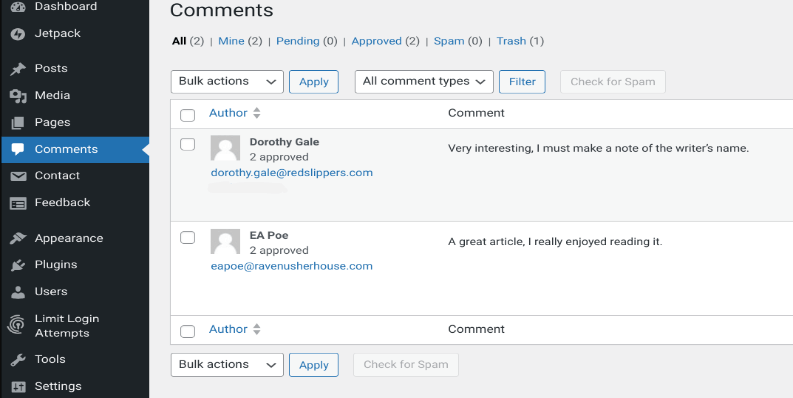
Tous les commentaires de toutes les publications sont affichés dans l’écran « Commentaires ». Si vous avez beaucoup de commentaires, il est utile de les filtrer afin d’en afficher une partie seulement. Vous pouvez filtrer par statut et type de commentaire.
Commentaires de spam et autres statuts
- Tous : affichez tous les commentaires avec n’importe quel statut.
- En attente : affiche les commentaires en attente d’approbation avant d’être publiés.
- Spam : affichez les commentaires qui ont été marqués comme spam.
- Corbeille : affiche les commentaires supprimés. Les commentaires de la corbeille peuvent être restaurés dans les 30 jours avant d’être définitivement supprimés.
Types de commentaires
- Commentaires : affichez les commentaires des lecteurs.
- Pings : affichez les pingbacks d’autres sites qui pointent vers votre article. Cette fonctionnalité avertit les autres blogueurs lorsque leurs articles sont liés dans un article, leur permettant ainsi de décider d’afficher ou non le lien en commentaire sur leur site. Ces notifications de lien facilitent la gestion des interactions entre les blogs.
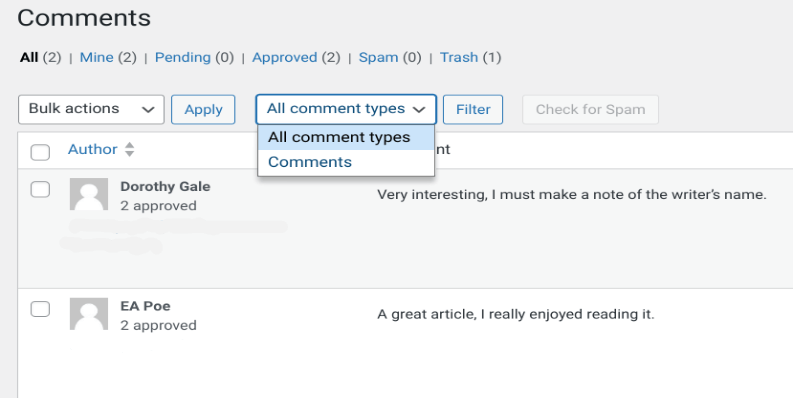
Activer les commentaires et désactiver les commentaires
Vous pouvez gérer les commentaires avec les actions suivantes, notamment en activant ou en désactivant les commentaires pour des publications spécifiques :
- Approuver/Désapprouver : cliquez sur « Approuver » pour publier les commentaires en attente. Si un commentaire est déjà approuvé, vous pouvez cliquer sur « Désapprouver » pour le faire passer à « En attente » et le supprimer de la publication.
- Répondre : rédigez et publiez une réponse au commentaire.
- Modification rapide : apportez des modifications simples de formatage et de texte au commentaire.
- Modifier : modifiez la mise en forme, le texte, le statut ou la date du commentaire.
- Spam : marquez le commentaire comme spam et supprimez-le de la publication.
- Corbeille : marquez le commentaire comme corbeille et supprimez-le de la publication.
La désactivation des commentaires pour les publications existantes peut être effectuée via les solutions d’édition de publication ou en modifiant le fichier functions.php du thème, garantissant que les commentaires sont interdits pour le contenu antérieur.
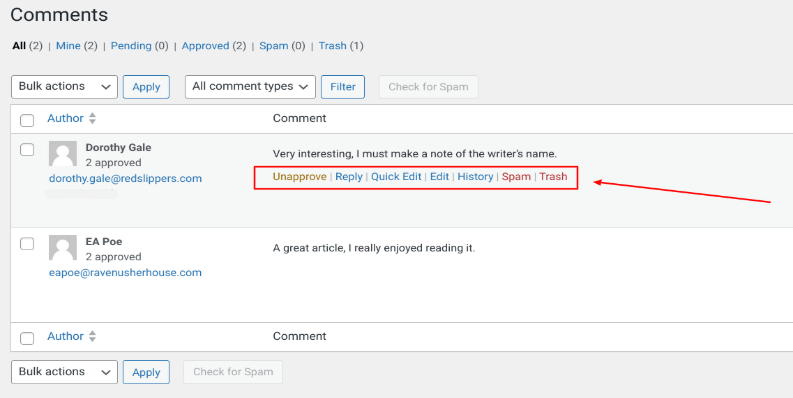
Utiliser des actions groupées pour gérer les commentaires des publications
Vous pouvez approuver/désapprouver, marquer comme spam ou supprimer plusieurs commentaires à la fois en appliquant des actions groupées.
La fonctionnalité Actions groupée du tableau de bord WordPress vous permet de désactiver les commentaires WordPress pour plusieurs pages et articles à la fois, renforçant ainsi la gestion du site.
Sélectionnez les commentaires à gérer, puis l’action souhaitée dans la liste déroulante « Action groupée ». Cliquez sur « Appliquer ».
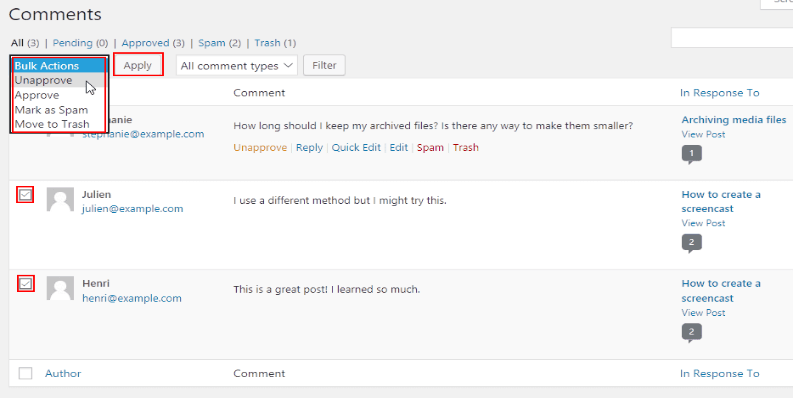
Pour améliorer les performances du site et l’expérience utilisateur, pensez à utiliser la fonction de rupture des commentaires pour paginer les commentaires, en ajustant le nombre de commentaires de niveau supérieur qui apparaissent par page.
Gestion avancée des commentaires
La gestion avancée des commentaires implique l’utilisation de diverses techniques pour peaufiner la section commentaires et renforcer l’engagement des utilisateurs. Une méthode efficace consiste à pratiquer la modération des commentaires, en veillant à ce que seuls les commentaires pertinents et utiles soient approuvés. Cela améliore non seulement la qualité des discussions, mais facilite également la gestion des commentaires indésirables.
Pour améliorer la qualité de la section commentaires, vous pouvez utiliser des plugins pour ajouter des fonctionnalités telles que le vote par commentaire ou les fils de discussion, ce qui rend les discussions plus interactives et organisées. Ces plugins permettent aux utilisateurs de voter pour les commentaires utiles ou de suivre des fils de discussion spécifiques, rendant ainsi la section commentaires plus attrayante.
Une autre façon d’optimiser la section commentaires consiste à utiliser des plugins de mise en cache pour réduire la charge sur la base de données de votre site web. Cela peut optimiser la vitesse du site et réduire le risque de commentaires indésirables qui surchargent votre système. De plus, l’utilisation de réseaux de diffusion de contenu (CDN) peut contribuer à répartir la charge et garantir un accès plus rapide à votre site depuis différents emplacements géographiques.
Pour des performances encore meilleures, pensez à utiliser des plugins permettant le chargement différé des commentaires. Cette technique charge les commentaires uniquement lorsqu’ils sont nécessaires, améliorant ainsi la vitesse du site et l’expérience utilisateur. L’optimisation des images de commentaires est une autre stratégie utile, car elle réduit leur taille et améliore encore les performances du site.
Globalement, la gestion avancée des commentaires implique une combinaison de techniques pour créer une section commentaires plus attrayante et interactive. En utilisant la modération des commentaires, les plugins de mise en cache, les CDN et d’autres stratégies, vous pouvez encourager les visiteurs à laisser des commentaires et à participer aux discussions, faisant de votre site WordPress un lieu communautaire dynamique.
Merci d’avoir pris le temps de lire notre article de la Base de connaissances HostPapa.
Pour plus d’informations, consultez Comment ajuster les paramètres de discussion dans WordPress et Comment modifier les paramètres de notificacion des commentaires dans WordPress dans la Base de connaissances WordPress dHostPapa.
Ressources supplémentaires
- Comment restaurer votre site web avec WordPress geré
- Configuration et utilisation du pare-feu d’application web (WAF) de Jetpack pour la sécurité de WordPress
Si vous avez besoin d’aide avec votre compte HostPapa, veuillez ouvrir un billet de soutien depuis votre tableau de bord.
